CorelDRAW繪制卡通風(fēng)格的圣誕節(jié)插畫
文章來源于 站酷,感謝作者 鄭壯志 給我們帶來經(jīng)精彩的文章!先看看效果圖

第1步
讓我們以基本草圖開始我們的工作。不要太在意細節(jié),現(xiàn)階段最重要的是整體造型的輪廓和元素的布局。創(chuàng)建新的文件,A4會做得很好。將草圖放在工作區(qū)上。在位于屏幕左側(cè)的工具面板上,長按“交互”工具并選擇“透明度”。將草圖不透明度設(shè)置為70%。然后在右鍵上下文菜單中選擇鎖定對象
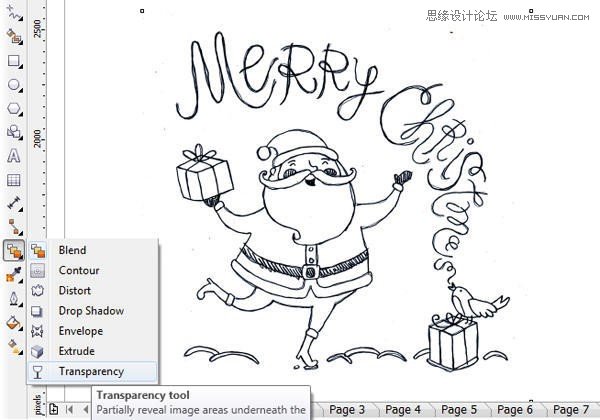
第2步
現(xiàn)在選擇2px的手繪工具,并開始在草圖上方繪制輪廓。要刪除一些不需要的額外節(jié)點,并勾勒輪廓,請使用“形狀”工具。我們的草圖工作已經(jīng)完成,我們不再需要它了。解鎖并刪除您的草圖。
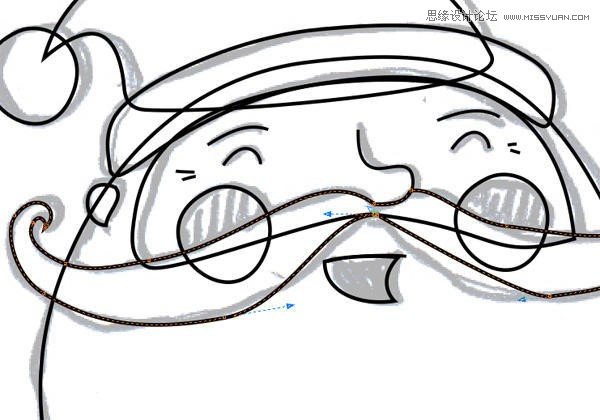
第3步
使用Ctrl + PgUp和Ctrl + PgDn以正確的順序放置元素。為了讓您更容易做到,您可以用一種顏色對所有元素著色。你可以更好地看到這樣的元素放置。當(dāng)你安排對象清除顏色。

第4步
我們從圣誕老人開始。選擇眼睛,眉毛,皺紋,鼻子和嘴的上輪廓,點擊右下角的輪廓顏色。在打開的面板中選擇圓形線蓋。使眉毛值10px,眼睛和鼻子-8px,嘴的上輪廓-6px,皺紋-3px寬度。
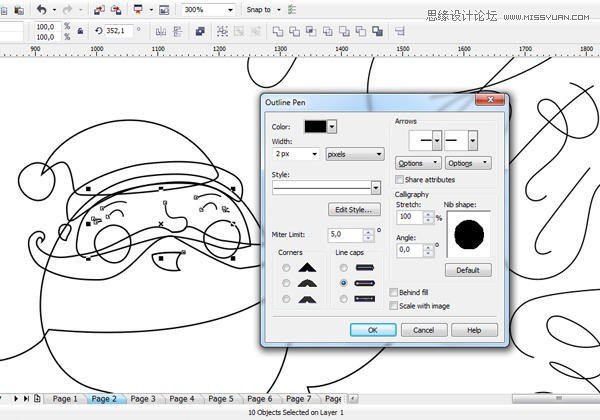
第5步
使用Shift選擇內(nèi)外輪廓輪廓,在屬性欄上使用“合并”命令將對象合并成一個輪廓。
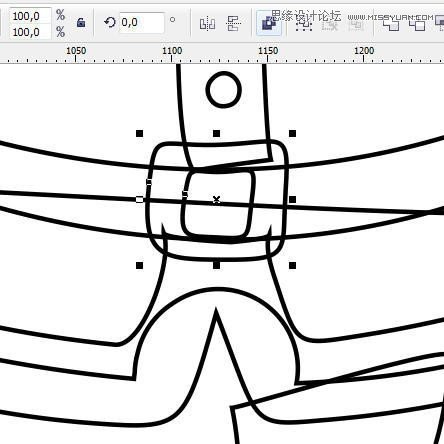
現(xiàn)在我們的腰帶重疊了圣誕老人的服裝,走出了它的輪廓邊界。選擇腰帶,按住Shift,選擇圣誕老人的服裝,然后單擊屬性欄上的交叉按鈕。這會在源對象(腰帶)和服裝重疊的區(qū)域創(chuàng)建一個新對象。刪除源對象。
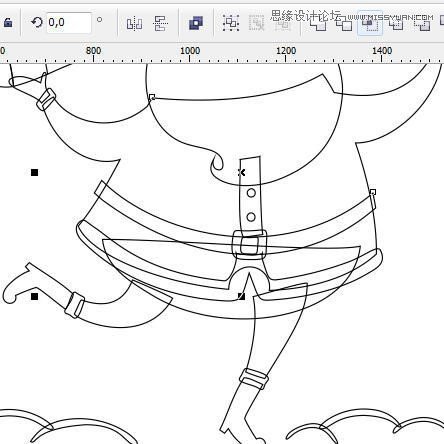
第6步
讓我們移動到禮品盒。在兩個禮品盒上選擇彩帶和蝴蝶結(jié),打開“輪廓筆”面板,使其成為6像素,圓角和圓角線帽。在Bezier工具的幫助下,繪制帶有圓角和線條邊框的4px寬邊。
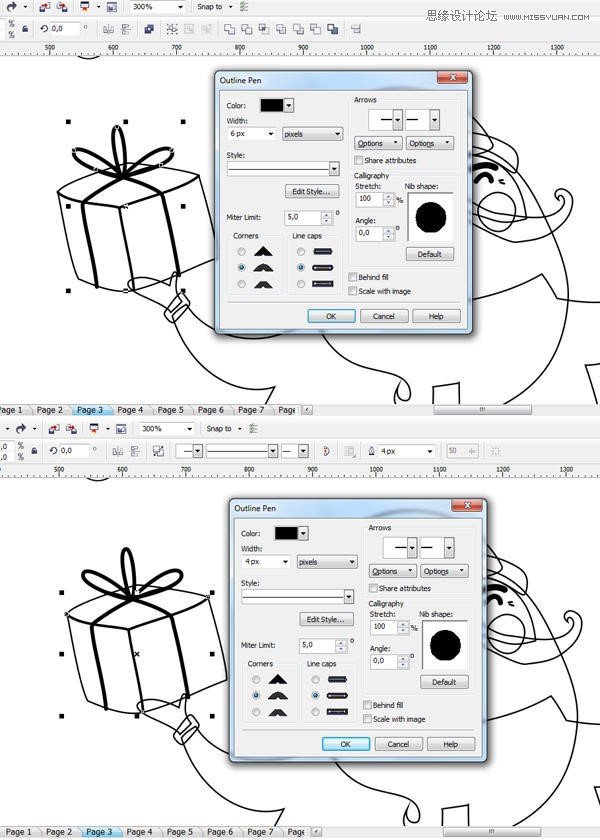
第7步
現(xiàn)在在鳥上工作一下。使5px寬度圓形鳥腳的線帽。選擇身體和胸部,單擊屬性欄上的相交按鈕。刪除源對象。
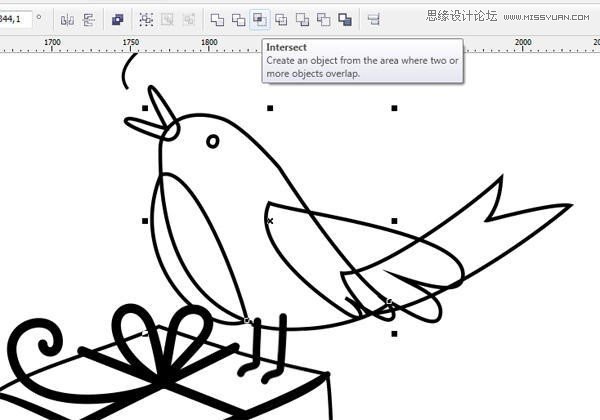
 愛你不要你
愛你不要你
-
 CorelDRAW結(jié)合PS制作超酷的海報立體字2016-11-28
CorelDRAW結(jié)合PS制作超酷的海報立體字2016-11-28
-
 CorelDRAW巧用網(wǎng)格工具繪制惡魔谷插畫2014-03-29
CorelDRAW巧用網(wǎng)格工具繪制惡魔谷插畫2014-03-29
-
 CorelDraw繪制頹廢風(fēng)格的立體字教程2012-12-08
CorelDraw繪制頹廢風(fēng)格的立體字教程2012-12-08
-
 CorelDRAW實例教程:繪制中國風(fēng)國畫教程2012-06-03
CorelDRAW實例教程:繪制中國風(fēng)國畫教程2012-06-03
-
 CorelDRAW繪制時尚風(fēng)格的美少女漫畫2012-05-23
CorelDRAW繪制時尚風(fēng)格的美少女漫畫2012-05-23
-
 CorelDRAW繪制卡通插畫美女教程清晨的陽光2012-05-23
CorelDRAW繪制卡通插畫美女教程清晨的陽光2012-05-23
-
 CorelDRAW實例教程:繪制中國風(fēng)瓷器醉花陰2012-05-23
CorelDRAW實例教程:繪制中國風(fēng)瓷器醉花陰2012-05-23
-
 CorelDRAW模擬人物照片繪畫全過程分析2012-05-23
CorelDRAW模擬人物照片繪畫全過程分析2012-05-23
-
 CorelDRAW詳細解析報紙文字排版2010-08-22
CorelDRAW詳細解析報紙文字排版2010-08-22
-
 CorelDRAW鼠繪教程:矢量抽象人物裝飾畫的繪制2010-07-21
CorelDRAW鼠繪教程:矢量抽象人物裝飾畫的繪制2010-07-21
-
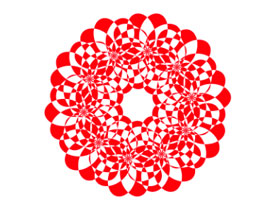 CorelDRAW制作剪紙風(fēng)格的創(chuàng)意花紋
相關(guān)文章6832018-02-09
CorelDRAW制作剪紙風(fēng)格的創(chuàng)意花紋
相關(guān)文章6832018-02-09
-
 CorelDRAW制作簡潔風(fēng)格的三八天貓標志
相關(guān)文章20172017-03-09
CorelDRAW制作簡潔風(fēng)格的三八天貓標志
相關(guān)文章20172017-03-09
-
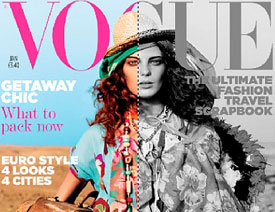 CorelDRAW快速制作黑白風(fēng)格的人像照片
相關(guān)文章24142017-02-08
CorelDRAW快速制作黑白風(fēng)格的人像照片
相關(guān)文章24142017-02-08
-
 CorelDRAW繪制復(fù)古風(fēng)格的古代書籍
相關(guān)文章18122017-02-08
CorelDRAW繪制復(fù)古風(fēng)格的古代書籍
相關(guān)文章18122017-02-08
-
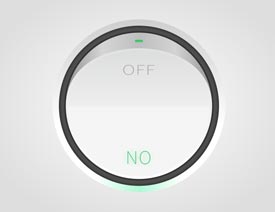 CorelDRAW繪制立體風(fēng)格的UI開關(guān)教程
相關(guān)文章40132016-07-20
CorelDRAW繪制立體風(fēng)格的UI開關(guān)教程
相關(guān)文章40132016-07-20
-
 CorelDraw制作漸變風(fēng)格的藝術(shù)字教程
相關(guān)文章49622016-06-30
CorelDraw制作漸變風(fēng)格的藝術(shù)字教程
相關(guān)文章49622016-06-30
-
 CorelDRAW簡單介紹矢量插畫的繪制過程
相關(guān)文章85132014-09-15
CorelDRAW簡單介紹矢量插畫的繪制過程
相關(guān)文章85132014-09-15
-
 Coreldraw制作漂亮的圣誕節(jié)紅色絲帶
相關(guān)文章67142014-09-13
Coreldraw制作漂亮的圣誕節(jié)紅色絲帶
相關(guān)文章67142014-09-13
